Windows 10: kā atjaunināt un atinstalēt draiverus

Uzziniet, kā efektīvi atjaunināt un atinstalēt draiverus operētājsistēmā Windows 10, lai nodrošinātu ierīču optimālu darbību.
Iepriekšējās Windows versijās faila saglabāšana bija katastrofa (vismaz tad, ja tā bija neparedzēta). Papildus sistēmas atjaunošanai Windows nebija iebūvētu opciju nejaušu failu izmaiņu atcelšanai. Jūsu faila sākotnējā versija tika pazaudēta, ja vien jums nebija izdevies to saglabāt ar jaunu faila nosaukumu.
Saprotot, ka tā ir problēma, Microsoft ieviesa failu vēsturi — funkciju, kas ļauj atsaukt failu izmaiņas, taču ir arī alternatīvas, ja vēlaties izmantot trešās puses risinājumu. Lai operētājsistēmā Windows 10 atjaunotu iepriekšējās failu versijas, veiciet tālāk norādītās darbības.
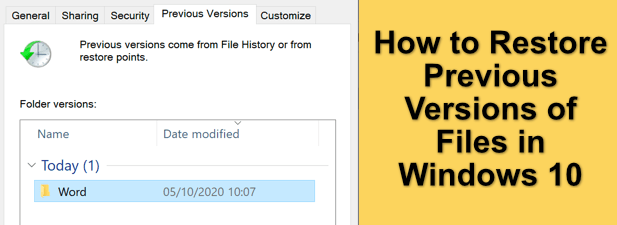
Atjaunojiet iepriekšējās failu versijas, izmantojot failu vēsturi
Ja vēlaties atsaukt faila izmaiņas un atjaunot iepriekšējo versiju, labākais veids, kā to izdarīt, ir izmantot Windows pašas failu versiju veidošanas līdzekļus. Vispirms ir jāiespējo Failu vēsture, kas parasti izmanto ārējo disku (vai dažos gadījumos tīkla disku ), lai saglabātu failus.
Ja failu vēsture nav iespējota, iespējams, nevarēsit atjaunot iepriekšējo versiju operētājsistēmā Windows 10, ja vien jau nesinhronizējat failus ar mākoņkrātuvi .
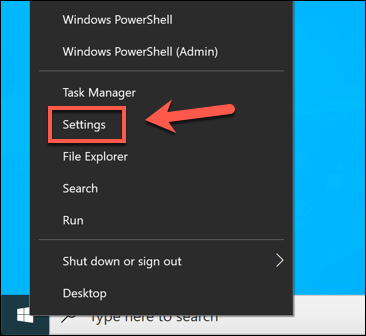
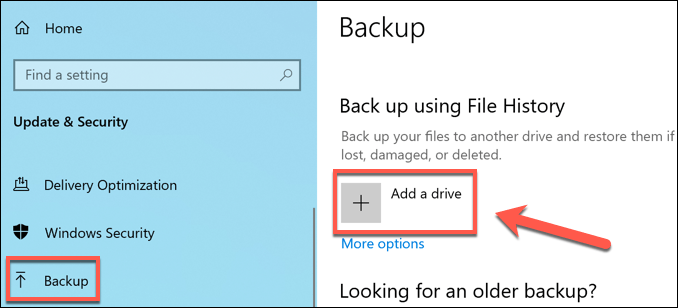
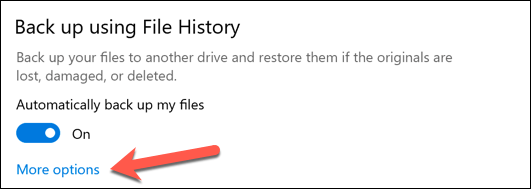
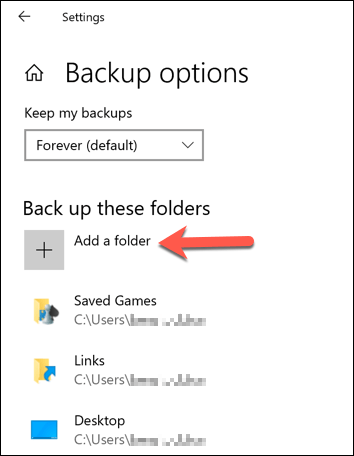
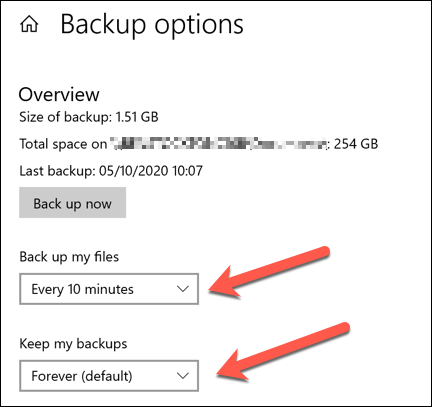
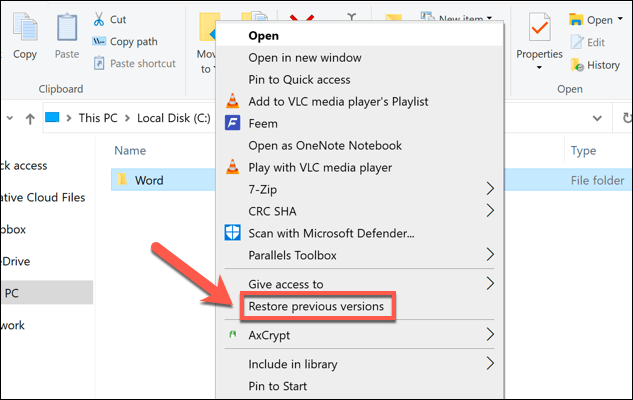
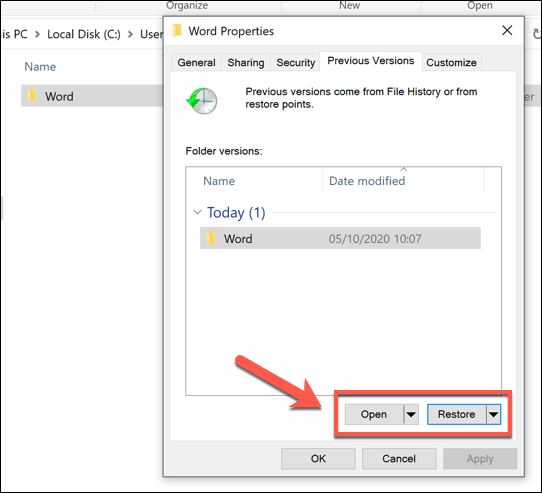
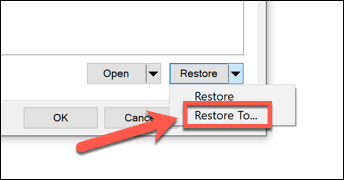

Tiks atvērts Windows failu pārlūks, lai parādītu atjaunotos failus neatkarīgi no tā, vai esat izvēlējies pārrakstīt jaunās kopijas vai saglabāt tās citur. Šī opcija, kā jau minējām, darbojas tikai tad, ja pirms failu izmaiņu veikšanas bija iespējota failu vēsture.
Diemžēl nav daudz iespēju, kas palīdzētu atjaunot iepriekšējās versijas operētājsistēmā Windows 10, ja jums vēl nav izveidota rezerves sistēma . Tomēr, ja izdzēsīsit failu, jums var būt vairāk veiksmes, jo Microsoft tagad piedāvā Windows failu atkopšanas rīku , lai palīdzētu atgūt zaudētos failus.
Trešās puses failu versijas programmatūras izmantošana
Windows failu vēsture ir lieliska iespēja failu versiju veidošanai, taču tās pamatā ir ārējā diskdziņa izmantošana dublēšanai, un dublējumkopijas tiek veiktas tikai ik pēc 15 minūtēm. Lai gan tas atbalsta tīkla diskus, šķiet, ka atbalsts tam ir daudz problemātiskāks atkarībā no tīkla konfigurācijas.
Paturot to prātā, iespējams, tā vietā vēlaties izmantot trešās puses failu versiju veidošanas programmatūru. Lai gan pastāv maksas opcijas, viena no vienkāršākajām failu versiju veidošanas programmām operētājsistēmai Windows ir AutoVer — bezmaksas lietotne, kas ļaus regulāri dublēt failus ārējos diskos, tīklam pievienotajos atmiņas diskos un FTP serveros ārpus vietnes.
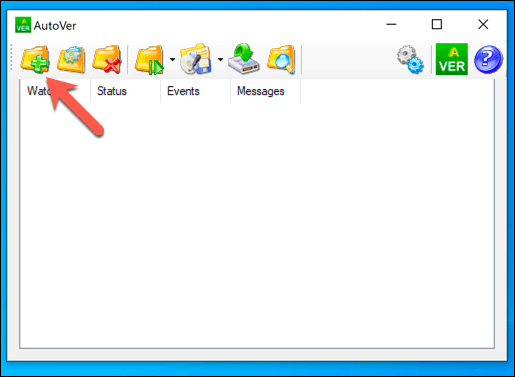
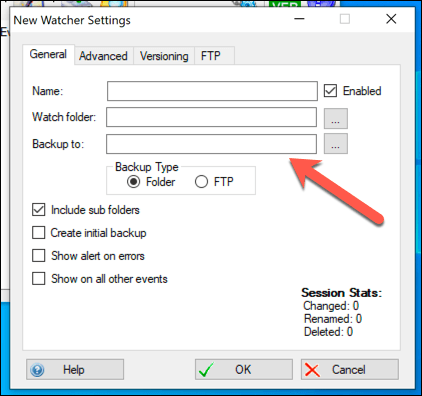
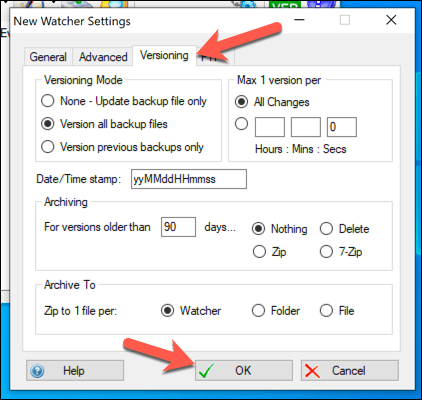
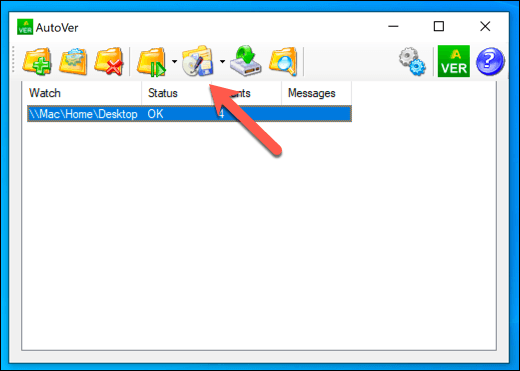
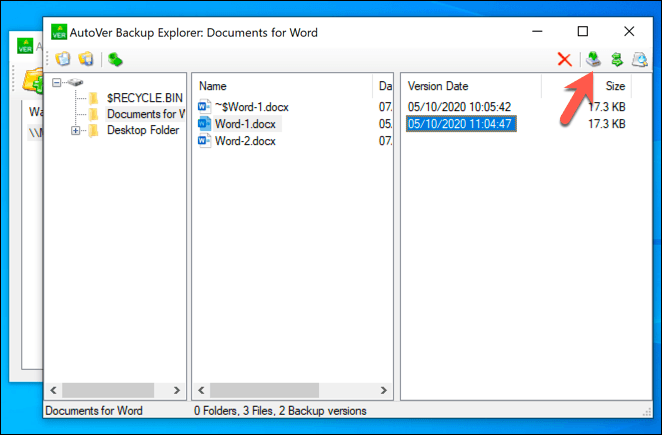
Lai gan AutoVer var izskatīties nedaudz novecojis, tas darbojas neticami labi, regulāri dublējot failus un sniedzot trešās puses iespēju failu versiju veidošanai operētājsistēmā Windows 10. Faili tiek dublēti gandrīz nekavējoties, ļaujot ātri atgūt izmaiņas failos, kas varētu būt kļūdas dēļ mainīts.
Lai gan mākoņa krātuves pakalpojumi, piemēram, Google disks , ir alternatīvas iespējas, jūs ierobežojat, cik bieži var saglabāt faila versijas. Tas padara neierobežotu failu versiju izveidi, piemēram, tos, ko piedāvā AutoVer, par izcilu risinājumu ilgtermiņa dublēšanai.
Saglabājiet savus Windows 10 failus drošībā
Jūsu dators nedarbosies mūžīgi, tāpēc ir svarīgi vienmēr paturēt prātā Windows dublēšanas sistēmu. Iepriekšējo failu versiju atjaunošana operētājsistēmā Windows 10 ir daudz vienkāršāka, ja failu kopiju glabāšanai sākat izmantot ārpus vietnes mākoņkrātuvi, piemēram, Google Backup and Sync .
Tomēr, ja jūs uztraucaties tikai par nelielu izmaiņu atcelšanu, Windows iebūvētajai failu vēsturei vajadzētu darboties labi, taču failu versijas varat saglabāt biežāk, izmantojot tādus rīkus kā AutoVer. Ja esat kļūdaini izdzēsis failus, iespējams, varēsiet tos izgūt, izmantojot trešās puses programmatūru, piemēram, Shadow Explorer .
Uzziniet, kā efektīvi atjaunināt un atinstalēt draiverus operētājsistēmā Windows 10, lai nodrošinātu ierīču optimālu darbību.
Operētājsistēmā Windows 10 atmiņas noplūde rodas, ja jūsu izmantotā lietotne neatgrieza resursus jūsu sistēmā, kad esat pabeidzis lietot šo programmu. Ja tas notiek, datorā nevar strādāt ar citiem uzdevumiem, jo datoram nav pietiekami daudz RAM, ar ko strādāt.
Kad mēs runājam par mākoni, mēs runājam par uzglabāšanas sistēmu, kas saglabā datus un nodrošina tiem piekļuvi internetā. Pēdējos gados tādas kā Google disks, Dropbox, iCloud un citas līdzīgas ērtas datu glabāšanas iespējas ir pārliecinājušas lietotājus par mākoņservera priekšrocībām.
Ja nesen instalējāt vai atjauninājāt sistēmu Windows 10, var rasties dažas WiFi problēmas. Mēs esam šeit, lai palīdzētu.
Ja izmantojat operētājsistēmu Windows 10 un Microsoft jauno Edge pārlūkprogrammu, jums varētu rasties jautājums, kā izslēgt Adobe Flash. Pēc noklusējuma Microsoft Edge ir iebūvēts Adobe Flash atbalsts, tāpēc tas būtībā ir iespējots visu laiku.
Neatkarīgi no tā, vai plānojat jaunināt savu Windows XP, Vista, 7 vai 8 ierīci uz Windows 10 vai iegādāties jaunu datoru ar iepriekš instalētu operētājsistēmu Windows 10, varat izmantot Windows ērto pārsūtīšanu, lai kopētu visus savus failus un iestatījumus no vecās ierīces vai vecās versijas. Šajā rakstā ir aprakstītas Windows ērtās pārsūtīšanas konfigurēšanas darbības.
Tas ir banāli, bet patiesi. Dzīves sīkumi var sagādāt mums milzīgu prieku: bērna pirmie soļi, lieliski pagatavots steiks vai svaiga, skaista attēla skats kā datora darbvirsmas fons.
Kopš Apple “aizņēmās” grafiskā interfeisa koncepciju no Xerox un arī Microsoft to pēc kārtas “aizņēma”, peles rādītājs ir bijusi galvenā daļa, kā mēs mijiedarbojamies ar saviem datoriem. Tāpēc iedomājieties šoku, ko rada datora palaišana, atklājot, ka peles kursora nav.
Ja vēlaties noņemt Microsoft Edge no sava Windows 10 datora, izlasiet šo. Kopumā nav ieteicams pilnībā atspējot Edge — tas var izraisīt neparedzētas problēmas ar operētājsistēmu.
Noklikšķinot uz pogas Sākt operētājsistēmā Windows 10, saskarne ir sadalīta trīs atsevišķās sadaļās: mazās pogas kreisajā pusē, programmu un programmu saraksts vidū un statiskās vai dinamiskās flīzes labajā pusē. -rokas puse. Varat pielāgot dažas lietas par izvēlnes Sākt izskatu un darbību, tostarp mapju vai saišu sarakstu, kas parādās šajā kreisajā izvēlnē.
Kā jau minēju rakstā, kurā salīdzina Windows 7 ar Windows 10, uzdevumu pārvaldnieks ir pilnībā pārveidots. Tagad to ir daudz vienkāršāk izmantot pēc noklusējuma, taču, ja patiešām vēlaties iegūt visu informāciju tāpat kā iepriekš, jūs joprojām varat to iegūt.
Gandrīz visās jaunajās Windows versijās ir daudz komponentu, kas ir ņemti no iepriekšējām OS versijām. Lielāko daļu laika tā ir labāka vecās programmatūras versija.
Mūsdienu operētājsistēmas izmanto vairāk resursu nekā jebkad agrāk. Parasti tā nav problēma, jo tādas platformas kā Windows, macOS un lielākā daļa Linux izplatījumu ir optimizētas mūsdienu datoru aparatūrai.
Ja jūsu mājās vai darba vietā ir datoru tīkls, viena no lietām, kas jums jākontrolē, ir tas, kuri lietotāji vai lietotnes var mainīt lietas šajā sistēmā. Viens no veidiem, kā novērst nesankcionētas izmaiņas, ir viena persona tīkla administratoram.
Ja lietojat sistēmu Windows 10 un neesat sācis lietot Cortana, iespējams, vēlaties to izmēģināt. Tā pamatā ir Microsoft Siri un Google Assistant versija, taču tā ir integrēta tieši sistēmā Windows.
Ja ekrānā parādās rakstzīmes sekundes pēc to nospiešanas uz tastatūras, tas var palēnināt darbību un samazināt jūsu produktivitāti. Daudzu faktoru dēļ rakstīšana Windows ierīcēs nav sinhronizēta.
Kā sistēma Windows zina, kuru lietotni vai programmu izmantot, lai datorā atvērtu visu veidu failus. Tas ir saistīts ar failu asociācijām.
Ja vēlaties izveidot jaunu dokumentu ar izcilu tekstu, iespējams, vēlēsities padomāt par jauna fonta instalēšanu. Tos var atrast tiešsaistē bez maksas, kā daļu no fontu komplekta vai iegādāties.
Windows starpliktuve ir ērts līdzeklis, kas pastāv jau gadiem ilgi. Tas ļauj kopēt līdz 25 vienumiem, tostarp tekstu, datus vai grafiku, un ielīmēt tos dokumentā vai piespraust vienumus, kurus izmantojat regulāri.
Operētājsistēmā Windows 10 Windows ugunsmūris nav īpaši mainījies kopš Vista. Kopumā tas ir gandrīz vienāds.
Ir daudz iemeslu, kāpēc klēpjdators nevar izveidot savienojumu ar Wi-Fi, un tāpēc ir daudz veidu, kā novērst kļūdu. Ja klēpjdators nevar izveidot savienojumu ar Wi-Fi, varat izmēģināt šādus veidus, kā novērst šo problēmu.
Pēc USB sāknēšanas izveides Windows instalēšanai lietotājiem jāpārbauda USB sāknēšanas veiktspēja, lai redzētu, vai tā ir veiksmīgi izveidota.
Vairāki bezmaksas rīki var paredzēt diska kļūmes, pirms tās notiek, dodot laiku datu dublēšanai un diska savlaicīgai nomaiņai.
Izmantojot pareizos rīkus, varat skenēt sistēmu un noņemt spiegprogrammatūru, reklāmprogrammatūru un citas ļaunprātīgas programmas, kas varētu slēpties jūsu sistēmā.
Piemēram, ja dators, mobilā ierīce vai printeris mēģina izveidot savienojumu ar Microsoft Windows datoru tīklā, var parādīties kļūdas ziņojums “Tīkla ceļš nav atrasts — kļūda 0x80070035”.
Zilais nāves ekrāns (BSOD) ir izplatīta un ne jauna Windows kļūda, kad datorā rodas nopietna sistēmas kļūda.
Tā vietā, lai veiktu manuālas un tiešas piekļuves darbības operētājsistēmā Windows, mēs varam tās aizstāt ar pieejamajām CMD komandām, lai nodrošinātu ātrāku piekļuvi.
Pēc neskaitāmām stundām, kas pavadītas, lietojot koledžas klēpjdatoru un galddatora skaļruņu sistēmu, daudzi cilvēki atklāj, ka daži gudri uzlabojumi var pārvērst viņu šauro kopmītņu telpu par galveno straumēšanas centru, neiztērējot pārāk daudz naudas.
No Windows 11 pārlūkprogramma Internet Explorer tiks noņemta. Šajā rakstā WebTech360 sniegs norādījumus, kā lietot pārlūkprogrammu Internet Explorer operētājsistēmā Windows 11.
Klēpjdatora skārienpaliktnis nav paredzēts tikai norādīšanai, klikšķināšanai un tālummaiņai. Taisnstūrveida virsma atbalsta arī žestus, kas ļauj pārslēgties starp lietotnēm, kontrolēt multivides atskaņošanu, pārvaldīt failus un pat skatīt paziņojumus.




























